Cool Edit Pro一些使用技巧
- 格式:pdf
- 大小:891.00 KB
- 文档页数:8

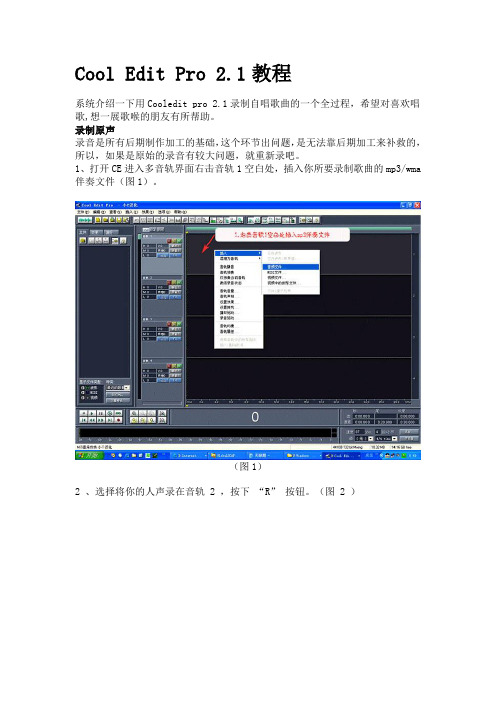
Cool Edit Pro 2.1教程系统介绍一下用Cooledit pro 2.1录制自唱歌曲的一个全过程,希望对喜欢唱歌,想一展歌喉的朋友有所帮助。
录制原声录音是所有后期制作加工的基础,这个环节出问题,是无法靠后期加工来补救的,所以,如果是原始的录音有较大问题,就重新录吧。
1、打开CE进入多音轨界面右击音轨1空白处,插入你所要录制歌曲的mp3/wma 伴奏文件(图1)。
(图1)2 、选择将你的人声录在音轨 2 ,按下“R” 按钮。
(图 2 )3 、按下左下方的红色录音键,跟随伴奏音乐开始演唱和录制。
(图 3 )(图 3 )4 、录音完毕后,可点左下方播音键进行试听,看有无严重的出错,是否要重新录制(图 4 )(图 4 )5 、双击音轨 2 进入波形編辑界面(图 5 ),将你录制的原始人声文件保存为mp3pro 格式(图6 图7 ),以前的介绍中是让大家存为 wav 格式,其实wma/mp3 也是绝对可以的,并且可以节省大量空间。
(图 5 )(图 6)(图 7 )(注)需要先说明一下的是:录制时要关闭音箱,通过耳机来听伴奏,跟着伴奏进行演唱和录音,录制前,一定要调节好你的总音量及麦克音量,这点至关重要!麦克的音量最好不要超过总音量大小,略小一些为佳,因为如果麦克音量过大,会导致录出的波形成了方波,这种波形的声音是失真的,这样的波形也是无用的,无论你水平多么高超,也不可能处理出令人满意的结果的。
另:如果你的麦克总是录入从耳机中传出的伴奏音乐的声音,建议你用普通的大话筒,只要加一个大转小的接头即可直接在电脑上使用,你会发现录出的效果要干净的多。
降噪是至关重要的一步,做的好有利于下面进一步美化你的声音,做不好就会导致声音失真,彻底破坏原声。
单单这一步就足以独辟篇幅来专门讲解,大家清楚这一点就行了。
1. 点击左下方的波形水平放大按钮(带 + 号的两个分别为水平放大和垂直放大)放大波形,以找出一段适合用来作噪声采样波形(图 8 )。
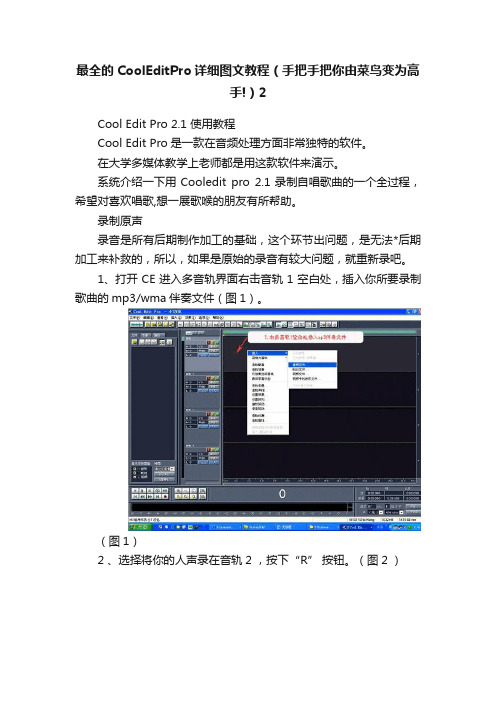
最全的CoolEditPro详细图文教程(手把手把你由菜鸟变为高手!)2Cool Edit Pro 2.1 使用教程Cool Edit Pro是一款在音频处理方面非常独特的软件。
在大学多媒体教学上老师都是用这款软件来演示。
系统介绍一下用Cooledit pro 2.1录制自唱歌曲的一个全过程,希望对喜欢唱歌,想一展歌喉的朋友有所帮助。
录制原声录音是所有后期制作加工的基础,这个环节出问题,是无法*后期加工来补救的,所以,如果是原始的录音有较大问题,就重新录吧。
1、打开CE进入多音轨界面右击音轨1空白处,插入你所要录制歌曲的mp3/wma伴奏文件(图1)。
(图1)2 、选择将你的人声录在音轨2 ,按下“R” 按钮。
(图2 )(图 2 )3 、按下左下方的红色录音键,跟随伴奏音乐开始演唱和录制。
(图3 )(图 3 )4 、录音完毕后,可点左下方播音键进行试听,看有无严重的出错,是否要重新录制(图4 )(图 4 )5 、双击音轨2 进入波形編辑界面(图5 ),将你录制的原始人声文件保存为mp3pro 格式(图6 图7 ),以前的介绍中是让大家存为wav 格式,其实wma/mp3 也是绝对可以的,并且可以节省大量空间。
(图 5 )(图6)(图7 )(注)需要先说明一下的是:录制时要关闭音箱,通过耳机来听伴奏,跟着伴奏进行演唱和录音,录制前,一定要调节好你的总音量及麦克音量,这点至关重要!麦克的音量最好不要超过总音量大小,略小一些为佳,因为如果麦克音量过大,会导致录出的波形成了方波,这种波形的声音是失真的,这样的波形也是无用的,无论你水平多么高超,也不可能处理出令人满意的结果的。
另:如果你的麦克总是录入从耳机中传出的伴奏音乐的声音,建议你用普通的大话筒,只要加一个大转小的接头即可直接在电脑上使用,你会发现录出的效果要干净的多。
降噪是至关重要的一步,做的好有利于下面进一步美化你的声音,做不好就会导致声音失真,彻底破坏原声。
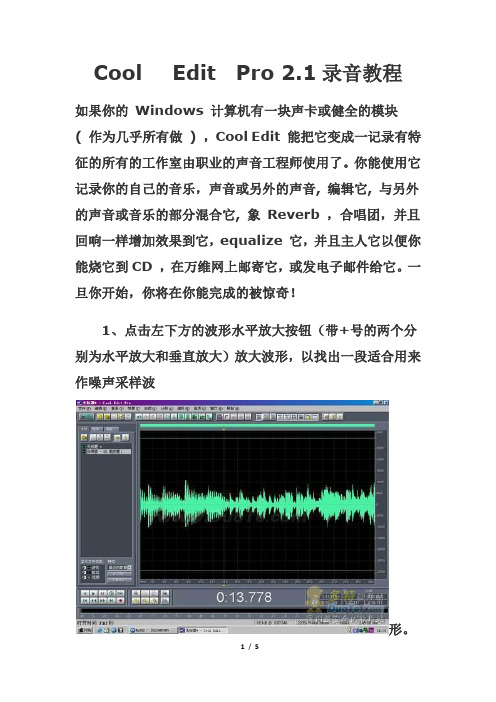
Cool Edit Pro 2.1录音教程如果你的Windows 计算机有一块声卡或健全的模块( 作为几乎所有做) ,Cool Edit 能把它变成一记录有特征的所有的工作室由职业的声音工程师使用了。
你能使用它记录你的自己的音乐,声音或另外的声音, 编辑它, 与另外的声音或音乐的部分混合它, 象Reverb ,合唱团,并且回响一样增加效果到它,equalize 它,并且主人它以便你能烧它到CD ,在万维网上邮寄它,或发电子邮件给它。
一旦你开始,你将在你能完成的被惊奇!1、点击左下方的波形水平放大按钮(带+号的两个分别为水平放大和垂直放大)放大波形,以找出一段适合用来作噪声采样波形。
2、点鼠标左键拖动,直至高亮区完全覆盖你所选的那一段波段。
3、右单击高亮区选“复制为新的”,将此段波形抽离出来。
4、打开“效果--噪声消除--降噪器”准备进行噪声采样。
5、进行噪声采样。
降噪器中的参数按默认数值即可,随便更动,有可能会导致降噪后的人声产生较大失真。
6、保存采样结果。
7、关闭降噪器及这段波形(不需保存)。
8、回到处于波形編辑界面的人声文件,打开降噪器,加载之前保存的噪声采样进行降噪处理,点确定降噪前,可先点预览试听一下降噪后的效果(如失真太大,说明降噪采样不合适,需重新采样或调整参数,有一点要说明,无论何种方式的降噪都会对原声有一定的损害)注意:保存的噪音采样在用的时候,要对应(8000采样用在8000采样铃声的降噪上,16000采样用在16000采样铃声的降噪上)好了大家快去试试吧,记得要多听,一次不要降的太多(10~20)左右“主要是16000和24000采样的铃声”8000采样可以降的多点,因为8000采样的声音比较杂。
最后希望大家可以做出来好的作品来。
补充:1、降噪的程度,从0---100,这个数字越大,降噪的程度越大,声音也就越干净,但是对原波形的损失也越厉害。
所以要慢慢的调节,找到一个最合适的数值。

CoolEditPro使用教程一教程:Cool Edit Pro使用教程Cool Edit Pro简单好用,效果强大,功能齐全,这些优点就不多说了.下面我们以录制一首多轨的歌曲(配器包括2把吉他,贝斯,鼓,弦乐,人声)为例,一起看看它是怎么使用的.录音过程讲解里面的很多技巧和手段,都是骑士本人在实践中摸索出来的,希望对大家有帮助和启发.对文中有任何不理解的地方,或是觉得有争议想和我进一步探讨的话,请访问和我交流,或者Email给我knightcsstone@首先声明,我们下面录制的歌曲是以一般的摇滚歌曲为范本,配器也相对简单,但只要掌握了软件的用法,再复杂的音乐也一样轻松录制.本文包括如下步骤:1.打点2.设置录音环境3.吉他,贝斯的录制4.从Cakewalk中调用弦乐midi5.做鼓,录制人声6.一些使用窍门7.单轨的分别编辑8.整体混音第一步:打点Cool Edit Pro里面没有节拍器,很多朋友都是一边开着cakewalk等软件,放着节奏,然后录音,这样就出现了"同步"的问题.如果搞不好,在后期制作中就要费很大力气去移动,拼贴波形.骑士从来不会面对这些问题,因为我最讨厌去用鼠标把音频块移来移去,然后一遍遍的听位置是否合适,太累了.我也对"同步"这个概念避而远之.那么,我是怎么作的呢?首先,用一个鼓机软件根据歌曲的速度做一个节拍.这里的鼓机软件我推荐Hammer,我也一直用它,很小的绿色软件,只有1兆大小,但是非常好用, 音色也相当硬朗有力.(这个软件这里先不介绍太多,实际上它的作用不仅仅是个打点的工具)当然,DT-10和Fruityloops也可以,只是觉得没有必要用那么专业的软件只是来做一个节拍.一定有人说:"Hammer是什么,我没有听说过,也没有见过!!",很好,那么现在立即去下载吧.好,现在假设我们的歌速度是120.或者你也可以打开鼓机软件,边弹琴(唱歌),边调节节拍速度直到你觉得合适为止,这时软件上显示的速度,就是你歌的速度.请看,这就是Hammer的界面:Tempo就是速度,这里根据我们要录的歌,设为120.底下那一排主要设置的是鼓点,我设置的是最简单的"洞达,洞洞达".速度定好以后,看图上的那个下拉菜单,选中"Stream to Disk"项,把节拍存成一个.wav文件.这个文件非常重要,它将在Cool Edit中大展身手,成为以后录制的所有音频的模范-------这个后面自然会得到证实:).注意在存储的对话框里,"Stream Type"中一定要选"Current measure",只保存一个小节.如图:对了,还有一点需要提醒:在存储鼓点文件的时候,最好把文件名存为"120.wav",即以速度为文件名,这样你永远不会忘了你的歌曲的速度了.这个节拍文件到歌曲最后混音的时候就没有用了,但在录音和前期剪辑的时候,还是很有用的.所以,最好选个好听点的节奏和鼓的音色,免得你录音的时候耳朵遭罪,还影响弹琴或者唱歌的发挥:)有了节拍,就可以打开Cool Edit Pro,准备录音了!第二步: 设置录音环境打开Cool Edit Pro,进入多轨录音状态.(如果默认是单轨环境,按一下F12键即可切换,或者点击如图的箭头所指的切换按钮)多轨状态单轨状态首先要做的,就是把我们前面做好的节拍文件插入在第一轨里面,作为一个参照轨.(怎么"参照"后面讲)如图所示,在箭头1所指的黄线处点击鼠标右键,然后在弹出菜单里面选择"插入----wave from File...",如图箭头2所指.然后在对话框里面,选择保存过的那个"120.wav"文件.这时候,在第一轨里面将插入了一个波形文件----120.wav下来要做的是,将这个节奏在第一轨里面复制多次,请看下图:在那个节拍波形上右键点击,在弹出菜单里选择"循环重覆".然后在对话框里面填写你打算重复的遍数.你可以根据你歌曲的长度选择循环多少遍.或者可以先重复几小节,以后需要的时候,再循环也可以.我们这里先循环20遍,大约有42秒左右.如图,第一轨显示的就是经过循环设置的节拍了.看下面的三个箭头所指:1.当按下这个按钮,整个工作区内的所有波形都可以显示在视图里面.可以很方便的总览整个多轨环境.2.横向缩短视图,每个波形相应的缩短.3.横向伸长视图,每个波形相应的伸长.(注:如果歌曲比较长,或者轨数特别多,有时候视图里容不下所有的波形,当你想看全部的波形时,就只要按一下箭头1所指的按钮即可,非常方便)下来,就可以开始录第一路乐器了.假设我们要在第2轨录制一把节奏木吉他.那么如图箭头1所指,首先将第2轨设置为"待录音"状态.然后拿出乐器,摆好麦克风,设置好声卡的录音选项,一切就绪.(一些常识:外录的时候,要戴耳机来听节拍器,而不要让节拍的声音通过音箱外放.否则就把节拍声也录到你的吉他里面去了)现在,按下箭头2所指的录音键,开始录音.耳机里听见第一轨里的节拍声音了吗?弹琴的时候可要卡稳拍子哦:)具体的录音,根据歌曲的不同,乐器的不同,变化也就很多了.下面具体分析一下......第三步:录制吉他,贝斯如果你的技术过硬,耐力也不错,那么例如节奏木吉他,完全可以一口气录完.当然,在这之前,你应该把节拍循环设的足够长,使得你录音的时候,始终有节拍帮你卡速度.假设要录的歌里,从头到尾都有一把木琴扫弦,歌曲长度为3分钟.那么你必须把第一轨的节拍再多循环上一些遍数,使得节拍长度至少有3分钟.如图,在第一轨的节拍波形组的最后一个上点击右键,再重覆循环60遍.Cool Edit允许一次最多循环64次,如果不够,可以多次重复这个步骤,但要记住每次都要在最后一个波形上进行循环选择.否则,新生成的循环将和以前的重叠,使得声音变大一倍.现在就可以录音了,如图中红色的就是录进去的波形,一般在演奏前应该先空出几个小节,一方面让自己先听听节奏,找找感觉,另一方面,可以录进去一段环境噪音,为后期进行采样降噪获取样本.图中显示的是已经录制完毕的木吉他波形.如果你确认满意,就双击这个波形进入单轨模式,选择"保存",存成一个文件,当然,文件名最好能代表这段波形的内容,比如这里就存为"木吉他".如果你录完一听觉得节奏不稳,或者有些地方弹的不满意,那么在红色波形上点一下,再按键盘上"Del"键,就可以删除掉它,重新录制即可.另外,注意图中那条黄线,它控制着你播放和录音的开始位置.如果你是从头开始录,那么记得按下录音键之前先把黄线拉到最左边.某一轨音频录制完成以后,把该轨的"待录音"键复位,红色的波形将变为绿色.如果你忘了这件事,那么在你录制下一轨的时候,这一轨也会受到影响.所以切记,不要忘了保存已完成的音频,不要忘了把该轨波形"变绿".其实,一段吉他录的不好,靠后期的编辑,剪切,拼贴也许可以修补的好一些.但是我不赞成这么做,因为:1.这种音频编辑一般都要耗费大量的时间.必须不断的听,不断的试,而且往往费了很长的时间,发现根本就无法修补.对于缺乏经验的人,有时候无异于一场噩梦!2.经过拼贴的波形,总会有一点点不自然,即使花再大力气,也总有不完美的痕迹.3.既然,又花时间又效果不佳,为何不干脆重新弹一遍呢?有那些编辑的时间,不妨重录上几次,得到一个让自己满意的结果,同时还练了弹琴的节奏感,何乐不为?反正骑士从来不费劲去修补不完美的音频,为了好的效果,我常常把一段吉他录上几十遍乃至百遍,以求满意.好了,现在节奏吉他已经录好了,下来开始录贝斯吧!有的朋友弹琴的耐力不行,往往是几十秒内节奏稳健,音色控制超群,时间一长,手上就容易乱.这样,总是不能一口气录好几分钟的音乐.解决这个问题,可以采用分段录,然后接起来的办法.另外,在录重复较多的乐段,比如不断循环的Riff段时,可以采用"Loop复制法",减轻很多工作量.如下介绍:如图,假设你一口气录完了一段贝斯,这段音乐是以8个小节为周期循环.结果发现质量越往后面越不好,只有第一次循环质量过关,那么,可以只保留第一遍循环,然后重覆循环,后面的就不用弹了:)好,现在横向放大波形,首先将第一遍循环前的无声部分选中.这里就可以看出第一轨的节拍波形的作用了!用鼠标左键在该波形上,划出2个小节,以第一轨的节拍为尺度,非常方便并且绝对准确,不会有任何偏差.如果觉得看的不清楚,可以再横向放大一些.只要你是从整拍开始录起,那么剪切等操作只要用第一轨的每个波形为参照,那么就是绝对精确的.就是把波形放大到极限,也是精准的!呵呵,现在明白为什么我要说那个"120.wav"是很有用的了吧.它的作用还大着呢,后面还会接触到.按"Del"键把划中的那部分亮红色波形删掉.这张图显示的是切除后面的波形,方法和前面一样.从第9个小节开始,将后面的全部波形划成亮红色,按Del删掉.注:这里的"删掉"实际并没有删除那部分波形,只是在多轨模式下使其消失,并且不发声.如果你在单轨模式下打开这段贝斯音频,会发现依然是完整的.这样的好处很大哦,如果发现切除的不合适,随时可以无损恢复,不会造成不可挽回的局面.这也是Cool Edit多轨编辑的一个优势,要好好利用哦:)现在,在这个贝斯波形上右键选择"循环重复",和第一轨的操作完全一样,你可以控制循环的次数,轻松完成贝斯的录制.对于懒人,这个方法简直太方便了.比如我有一首歌,吉他从头到尾都是C,Am,F,G这四个和弦以相同的节奏型不断循环,那么我只需要录2遍循环,甚至只录一遍循环,然后循环复制上N遍就完工了,绝对的轻松惬意. (当然,那样出来的效果你可不要嫌单调,谁让你懒?!?!)如图,就是将贝斯段循环后的结果显示.你可以将这些段合并,但是我不建议那么做.原因是,在后面的混音中,因为这些段都是同一个文件,所以只要你调整好一个的EQ,混响,动态等效果,其余的都会一起跟着变.而如果把它们合并的话,合并后的波形文件就会变大,这样可是会大大影响混音的效率哦.好了,通过这2轨的录制,我想录音的步骤你该了解的差不多了吧,下面记得把贝斯这一轨"变绿",然后在第四轨中,如法炮制,录进主音吉他.第四步:做MIDI,并导入Cool Edit Pro中除了坚持传统三大件乐器的朋克,一般的歌曲中,总少不了点钢琴,弦乐什么的.即使是比较传统的摇滚乐,如果要想听起来比较丰满,最好也有一层键盘做铺底.当然这些涉及到编曲的思路,这里就不展开探讨了:) 这一部分的讲解比较费事,我虽然脑子里很明白,可要讲的让每个人也和我一样思路清晰却未必容易.所以,这部分我尽量讲的细一点.要记住,这一课可是考试的重点哦,大家在学习的时候,请把重点的地方用红笔画下来.并作好笔记!最好的办法就是打开软件,照着我的步骤过一遍,这样理解的更透彻也记得更深.已经录完了吉他,贝斯,我们现在需要一轨的弦乐铺底,而且我们不会拉提琴,也没有键盘,或者手头没有这些乐器,这时候,自然要用到 midi了.不知道大家用什么软件做midi,反正我只会用Cakewalk,这也是我最早接触的电脑音乐软件,因为它带我入了门,骑士至今对它依然充满感情.不过,鉴于我的midi水平实在一般,所以具体做midi的细节,就不多说了,呵呵.我们还是来详细谈谈和Cool Edit有关的部分吧!打开cakewalk,新建一个文件.因为我们用它只是为我们的歌曲做一轨键盘而已,而且结果是要导入Cool Edit来编辑混音的,所以可以不用保存wrk文件.把歌曲速度设置为120,然后先做个节奏,帮助你做键盘.如图第1,2轨的黄色条,分别是作好的鼓和镲,都是最基本的节奏,只是作为打点用了.做键盘的时候,一般都要有其他乐器的伴奏,所以我们在第三轨插入刚才已经录好的节奏吉他波形文件.(插入波形的方法如图箭头所示) ,就是那个绿色的长条:)现在可以做midi了,具体的做法我就不讲了,这是另一个范畴,也涉及到Cakewalk的使用和技巧了,大家可以参考专门的文章.好,现在如图,红色的第四轨是我们已经作好的键盘midi.经过检验试听,如果一切都觉得合适了,那么现在就要想办法把它输入Cool Edit了.众所周知,Cool Edit Pro是专门的音频处理软件,不支midi.所以很多朋友面对把Cakewalk与Cool Edit结合的问题时候,总是很头痛.如果在cakewalk中播放,用Cool Edit来内录,就会出现所谓"同步"的问题,你很难在两个软件之间保证起始位置无偏差的录制.这样录好的波形,你需要在Cool Edit里仔细调节位置,有时候会耗费很大的工作量却依然包含偏差.现在我讲讲自己的办法,也许不是最好的,但是我觉得很实用,而且也很方便,好理解.思路是这样的,我们首先在Cakewalk里把作好的midi内录成音频,然后把这个音频文件导入Cool Edit 即可.请看图所示,我们把除了要导入的轨(在这里是红色的第三轨)以外的音轨设置为静音(或者也可以把第3轨设置为"独奏"状态). 把第5轨设置为"待录音'状态.然后用鼠标控制,使得2个箭头所指的那根竖线停在某一整拍上(当然要在红色轨前面的某一整拍,至少与之同时)音频插件Wave3.0效果各种简介!上教程:第一种效果:AudioTrack(音频轨)它是针对通常我们见到的普通的音轨的,综合了4段EQ均衡、压缩、噪声门三种效果器。

CoolEditPro操作详解Cool Edit Pro操作详解1.启动CoolEditPro2.0中⽂版,正确破解后的界⾯如下:在“调节⾳量”单选按钮中选“录⾳”按钮,然后在“显⽰下列⾳量控制”下拉式列表中,在“麦克风”或“Microphone”选项前打勾,然后点击“确定”按钮。
在弹出的“录⾳控制”窗⼝中,在“麦克风”下的选择框中打勾,在“⾼级”对话框中选择“麦克风加强”。
3.下⾯我们准备录⾳了。
返回到Cool Edit Pro2.0编辑界⾯,点击Cool Edit Pro2.0左上⾓或按F12切换到“波型编辑界⾯”。
4.在波形编辑界⾯的“⽂件”菜单中选择“新建”命令,在弹出的“新建”窗⼝中,在“采样率”选择框中选“44100”,在“声道”中选“⽴体声”,在“采样精度”中选“16位”,然后点击“确定”按钮。
5.Cool Edit Pro2.0的编辑界⾯出现空⽩的左右两声道的波形界⾯。
6.为了减少外界的噪⾳的⼲扰,在相对安静的情况下,例如深夜;关闭⾳箱,戴起⽿机,⽤播放软件播放想要录制的⾳乐,并且对着麦克风跟唱,录制完成后再点击⼀次“录⾳”按钮,结束录⾳。
然后点击“播放”按钮听⼀下效果,如果不⾏的话再录⼀次,最好⼀次成功,可以省去后期制作的很多⿇烦。
这个时候应该是没有任何伴奏⾳乐的清唱。
7.下⾯的⼯作就是为清唱加伴奏⾳乐了。
保存我们刚才录制好的清唱⽂件后,按F12转换到多轨编辑⽅式,选择第⼀条⾳轨,在“插⼊菜单”中选择“⾳频⽂件”命令,在弹出的“打开波形⽂件”对话框中选择伴奏⾳乐⽂件,点击“打开”按钮,稍等⽚刻后,第⼀条⾳轨中就能看到伴奏⾳乐的波形了。
然后选择第⼆条⾳轨,在“插⼊”菜单中插⼊我们刚才录制的清唱⽂件。
点击“播放”按钮播放⼀下,是不是伴奏和清唱对不上?没关系,请跟着我往下做。
8.对清唱的波形⽂件进⾏处理:在多轨编辑界⾯中选中清唱所在的⾳轨,然后按F12转换到波形编辑界⾯中,选中所有波形,⾸先对它进⾏降噪处理,如下图:9.在弹出的对话框中⾸先进⾏噪⾳采样,然后对降噪级别、FFT值、噪⾳衰减等进⾏设置后点击预览按钮,如果觉得不满意,可以再更改它们的值,直到满意为⽌。
Cool Edit Pro 使用教程图文详解减小字体增大字体录制原声录音是所有后期制作加工的基础,这个环节出问题,是无法靠后期加工来补救的,所以,如果是原始的录音有较大问题,就重新录吧。
1、打开CE进入多音轨界面右击音轨1空白处,插入你所要录制歌曲的mp3/wma伴奏文件(图1)。
(图1)2 、选择将你的人声录在音轨2 ,按下“R” 按钮。
(图2 )(图2 )3 、按下左下方的红色录音键,跟随伴奏音乐开始演唱和录制。
(图3 )4 、录音完毕后,可点左下方播音键进行试听,看有无严重的出错,是否要重新录制(图4 )(图4 )5 、双击音轨2 进入波形編辑界面(图5 ),将你录制的原始人声文件保存为mp3pro 格式(图6 图7 ),以前的介绍中是让大家存为wav 格式,其实wma/mp3 也是绝对可以的,并且可以节省大量空间。
(图5 )(图6)Cool Edit Pro 使用教程图文详解减小字体增大字体(图7 )(注)需要先说明一下的是:录制时要关闭音箱,通过耳机来听伴奏,跟着伴奏进行演唱和录音,录制前,一定要调节好你的总音量及麦克音量,这点至关重要!麦克的音量最好不要超过总音量大小,略小一些为佳,因为如果麦克音量过大,会导致录出的波形成了方波,这种波形的声音是失真的,这样的波形也是无用的,无论你水平多么高超,也不可能处理出令人满意的结果的。
另:如果你的麦克总是录入从耳机中传出的伴奏音乐的声音,建议你用普通的大话筒,只要加一个大转小的接头即可直接在电脑上使用,你会发现录出的效果要干净的多。
降噪是至关重要的一步,做的好有利于下面进一步美化你的声音,做不好就会导致声音失真,彻底破坏原声。
单单这一步就足以独辟篇幅来专门讲解,大家清楚这一点就行了。
1. 点击左下方的波形水平放大按钮(带+ 号的两个分别为水平放大和垂直放大)放大波形,以找出一段适合用来作噪声采样波形(图8 )。
(图8 )2. 点鼠标左键拖动,直至高亮区完全覆盖你所选的那一段波形(图9 )(图9 )3. 右单击高亮区选“ 复制为新的” ,将此段波形抽离出来(图10 )。
Cool-Edit-Pro 2.1教程Cool Edit Pro是一个非常流行的数字音频编辑软件,并在许多音频工程中使用。
它具有许多高级的音频编辑和混合功能以及音频文件转换工具。
本教程将介绍Cool Edit Pro 2.1版本的基本功能和一些进阶编辑技巧。
安装Cool Edit Pro 2.1下载Cool Edit Pro 2.1软件包,并通过以下步骤安装:1.打开安装程序,并选择要安装的位置。
2.在安装过程中选择“完全安装”,这样将安装所有功能和文件。
3.等待安装完成后,打开软件。
Cool Edit Pro 2.1的界面Cool Edit Pro 2.1的界面非常简洁且易于使用。
以下是几个重要的界面元素:•工具栏:位于界面顶部,包含许多音频编辑和混合工具。
•菜单栏:包含软件的所有功能和选项。
•导航栏:位于编辑器底部,可以用于浏览音频文件和选择特定部分。
•编辑器:位于软件左侧,用于编辑和混合音频片段。
•编辑选项:位于右侧,包括所需的编辑选项和调整工具。
Cool Edit Pro 2.1的基本功能下面是一些最基本的Cool Edit Pro 2.1功能:打开音频文件首先,我们需要打开一个音频文件来编辑。
在Cool Edit Pro 2.1中打开音频文件有两种方法:•点击“文件”菜单栏,选择“打开”选项并找到所需的音频文件。
•双击编辑器中的空白区域并导航到所需的音频文件。
剪切、复制和粘贴剪切、复制和粘贴功能是编辑音频最基本的功能之一。
可以使用以下方法使用它们:•选中所需的音频片段,然后选择“编辑”菜单栏中的“剪切”或“复制”选项。
•将所需的音频粘贴到选择的位置上,单击编辑器中的空白区域并选择“粘贴”。
音频淡入淡出音频淡入淡出是一种让音频逐渐变得更轻或更深的效果。
使用这种效果可以实现更平滑的音频过渡。
在Cool Edit Pro 2.1中,这可以通过以下方式实现:1.找到所需的音频片段并选择需要进行淡入淡出的部分。
Cool Edit Pro 的技巧和教程下载的伴奏一般是mp3格式,可以直接导入到ce里用。
不过也有例外,如果压缩层次不一样的话也会有问题。
这样的情况就是用ce重新编码,把比率改成一样的就可以了。
现在开始。
打开ce,新建一个工程,界面是下面这样的。
右面是多规界面,在第一个音轨里点右键,插入音频文件,把伴奏放在第一个音轨。
音频块是可以拖动的,点右键就可以拖动。
所以注意使用右键菜单的时候不要动鼠标,不然会使时间对不齐。
下面开始录音。
点一下第二轨,前面有三个按钮,R S M,点一下R,R变成红色了,表示在这个音轨录音。
左下角有几个播放控制按钮,红圆圈那个就是录音键。
把那条竖线定位在开始唱稍微往前一点的地方,从这里开始录。
在点那个录音键之前确定已经熟悉了歌曲的旋律,何时开始唱,节奏的把握方面应该都没有问题了。
不然那就……好现在就开始录吧。
戴耳机放伴奏,录纯净的人声。
如果用音箱放伴奏的话可以会有杂音。
最好一段一段的唱。
不要一下子都唱完,这样便于修改,也可以保证每段都是最出色的。
录完一段,再换另一个音轨录。
直到把所有的歌唱完。
录音最重要的一点:防止喷麦。
所谓喷麦,就是气流冲击麦造成那种仆仆的声音。
这样的声音后期很难处理掉,所以前期录的时候就应该防止。
比较好的方法是把麦放在与鼻子持平的位置,或者放在下巴下面,不要对着嘴。
避免唱歌的气流直接冲到麦上。
(这可是独门秘笈啊)现在的音频块和伴奏都是对齐的,为了防止以后的编辑不小心使音频块移动,把音频块的时间锁定。
可以点右键,选择禁闭时间。
也可以在上方的工具栏那里,有一个小锁的图标,把鼠标放上去有锁定音频块的提示。
点这个结果也是一样的。
锁定之后音频块就出现了一个小锁的图标,这样在右键操作时就不会产生误使音频块移动的情况了。
这时候先别听啊不然会受打击的,声音狠干,下面做效果。
为了便于操作我就不解释原理了,因为我也不知道。
有耐心研究的可以自己调那些参数,我只说怎么做,一共三四步,狠简单。
Cool+Edit+Pro+使用指南四、多轨混音窗在专业音乐制作的过程中,各个乐器声部(包括人声)都是分轨录制的。
当你对其中的一轨的录音效果不满意时,可以单独修改,甚至删除重录。
CoolEdit也为你提供了多轨混音功能。
一、界面介绍(一)多轨显示区以立体声多轨形式显示波形文件,以供观察各轨状况、编辑波形事件等。
一般一个波形文件占单独一轨,也可以用鼠标将某轨的波形拖到另一轨的波形文件后面,将两个波形合并到同一轨中。
每一轨左边都有一组按钮,显示、控制该轨的属性。
(二)基本操作介绍波形的插入、删除和移动R/S/M按钮R(record)录音至该音轨S(solo)该音轨独奏M(mute)该音轨静音V/Pan按钮V0:音量控制Pan0:相位控制调整方法:右键单击,出现滑钮调整按住左键的同时鼠标上下拖动FX当音轨应用了效果后,在多轨模式下轨道的左边的“FX”会置亮单击它,可以在随时调整规格效果器的参数。
FX右键菜单:“racksetup”还可以随时删除和添加效果器。
“Mixer”还可以调整各个效果器的使用量。
“bypass”可以关闭该轨所添加的效果。
这样的好处是原始文件不会改变,采取链接效果的模式,而且效果器可以随时调整。
缺点:占用CPU资源比较多。
例如:给伴奏降调或升调Lock按钮:锁定轨道效果例:给伴奏降调或升调男声想翻唱女声的歌,或者女声要翻唱男声的歌,不改变伴奏的调是很不好唱的,不是高了就是低了,原因是男声比女声的音高要低一个8度音,所以唱异性的歌一般要在原伴奏上上升或降低4-5个调。
把伴奏拖进第一轨,在多轨模式下,打开资源管理器的“效果”标签下的“变速/变调”展开,选择“变速器”,在右边的“转置“的下拉菜单下选择你需要的调,一切ok!一般来说,过多的降调和升调会对原音有些损失。
一般来说,降调比升调的失真更大。
按照以上的方法改变伴奏的音调,并且速度不会变。
原文件也不会变,是一种很好的方法。
二、菜单项(一)Edit(编辑)在单轨波形中,重点是effects菜单命令;而在多轨窗口中,重点应该是edit菜单了。
Cool Edit Pro一些使用技巧
如果你的Windows计算机有一块声卡或健全的模块(作为几乎所有做),Cool Edit能把它变成一记录有特征的所有的工作室由职业的声音工程师使用了。
你能使用它记录你的自己的音乐,声音或另外的声音,编辑它,与另外的声音或音乐的部分混合它,象Reverb,合唱团,并且回响一样增加效果到它,equalize它,并且主人它以便你能烧它到CD,在万维网上邮寄它,或发电子邮件给它。
一旦你开始,你将在你能完成的被惊奇!
下面,我们以一段吉他音频的编辑为例,介绍Cool Edit Pro的编辑功能.至于其他的贝斯,人声等,编辑方法基本一样.
如图,是一段没有经过编辑的木吉他节奏波形.红线所指,是开始弹奏前预留的一段空白噪音.这段噪音的预留,是为了现在进行采样降噪做准备的.
首先谈谈降噪的过程:
我们录进电脑里的波形,一定会存在有噪音。
对各种噪音,有各种解决办法.
DC Offset(直流偏移)是由一些麦克风或者声卡造成的,表现现象就是波形没有处于水平线正中部位,在纵向有一定偏移.
它的处理方式最简单,一般的音频软件都可以很容易去除.如Sound Forge里,只要在"process"菜单里选择"Dc Offset"就可以了.
而在Cool Edit Pro中,则在"转换"菜单里选择"Amplify",如下图所示:
点红线所指之处,会出现下面的对话框
选中"Enable DC Bias Adjust"前的勾,然后在红线指处填进去"0",然后选择"OK"就可以了.
而背景噪音是一般个人电脑录音中最大的问题,因为房间隔音能力差,环境不安静造成各种各样的背景噪音.如声卡的杂音,音箱的噪音,家里电器的声音,电脑
的风扇,硬盘...,
采样降噪是目前比较科学的一种消除噪音的方式,它首先获取一段纯噪音的频率特性,然后在搀杂噪音的音乐波形中,将符合该频率特性的噪音从声音中去除。
Cool Edit Pro,Samplitude都是采样降噪的高手.
原理明白了,实现也很方便.
1.录音前可以单独录一段环境噪音,要与你在正式录音时的环境完全一样.或者在你唱歌和弹吉他前,空录几十秒纯环境噪音.然后录制你的人声或者吉他什么的,这时候这个环境噪音应该是始终存在于你的录制中的.
2.录制完成后,选中刚刚录的一段纯噪音,然后对这段噪音进行"采样".取样的这段噪音一般要长一些,否则不能包含足够多的噪音样本.不过要保证是"干净"的噪音,也就是说应该是纯的环境噪音.
3.选择需要降噪的波形范围,进入降噪设置窗口(Cool Edit里是Noise Reduction命令).适当调节参数,然后按"确定"就可以了.
需要提醒的是:消除噪音对原声会有不同程度的损耗,所以要多听多试,选择合适的折中方案.既去除了不可忍受的背景噪音,而声音也没有过分的变形.
下面在我们的例子里详细讲解:
如图,首先将这段波形横向放大,使得波形的细节更加清晰,然后用鼠标选中一段"纯净"的噪音,如图中白色的部分.
在菜单里选中"Noise Reduction".会弹出下面的对话框.
这个对话框就是采样的设置窗口.
比较重要的几个地方我以红色箭头指出了:
1.降噪的程度,从0---100,这个数字越大,降噪的程度越大,声音也就越干净,但是对原波形的损失也越厉害.所以要慢慢的调节,找到一个最合适的数值.
一般木吉他节奏,建议不要超过50,否则出来的琴声会失去很多吉他的特质.
2.采样精度,也就是采样点的数量.一般选取8192或者4096.
有时候噪音波形实在太短,可以选择512.
3.精确因素,数值越大,对原波形的损失越小,但降噪效果会略下降.一般选择
6--10左右,但如果背景噪音很大的时候,也可以选择2以下的数字.
4.这个按钮按下去,就将采样信息得到了.
得到了采样信息,下面点"Close"按钮关掉这个窗口,记住是"close",而不是
"OK"或者"Cancel"!
选中你需要降噪的波形部分(一般都是整个波形),然后再次选择"Noise Reduction",进入降噪对话框,直接点击"OK"就可以了!!如下图:
降噪的时候,尤其对于木吉他,人声等比较细腻的声音,最好不要设置太大的降噪值,否则会产生比较严重的失真.
一个比较好的方法是,设置一个比较小的降噪值,比如10--20,然后分几次来降噪.
但要记得,每次都要重新取样,这个很好理解吧:)
现在噪音消除了,仔细听一听,感觉一下音乐的干净程度是否满足你的要求了?如果觉得可以了,那么进行下一步吧!!
如图,第4项采样降噪我们前面介绍过。
下面我们来看其他几项。
1。
这个是消除录音过程中的爆破音和劈啪声。
我们录音中,有可能因为吉他或者音箱插口处接触不良,造成出现劈啪声,或者用麦克风录制人声时,发生“扑”音,这些都可以用这个消除。
不过我个人不推荐使用这个去噪,因为计算速度非常之慢,效果也不是很理想。
有一个专门去爆破音的软件popfix,小巧灵便,推荐大家使用。
2。
这个可以去掉波形中空白部分造成的杂声,比如你把2段波形连成一个,就有可能出现这种噪声。
它可以自动填充空白部分,去掉杂音。
但是一般也用不到。
3。
去除“咝”声。
有的劣质麦克风录音中常常会出现持续的“咝”声,尤其在录人声的时候。
用这个可以消除。
但是它对原音频的破坏也不小,除非必须用到,尽量不要使用。
总之,降噪主要还是利用采样降噪的原理,其他的作为辅助。
噪音去除后,就要通过效果器开始对音频进行各种润色了。
Cool Edit Pro自带的效果器种类非常多,均衡,混响,延迟,动态,回音,镶边,失真,合唱等,还有一些特殊的处理手段比如反转波形,移调,变速等。
Cool Edit Pro的效果编辑速度比较快,最棒的是它支持不限长度的效果预听,这一点可要比Cakewalk,SoundForge等只能试听几秒的软件要方便多了!!
下面我着重讲讲几个最常用的效果:图形均衡,混响,动态处理。
其他的可以类比掌握,另外类似合唱,延迟这样的效果一般都用硬效果器实现,所以如果你有很好的吉他效果器,就可以不涉及这些了。
图形均衡:
选中如图箭头所指选项,即可进入图形均衡器界面对话框。
其他一些滤波器如FFT Filter,Notch Filter等也都可以用来调节均衡,但是图形均衡器使用最为方便,也最直观。
点击后,即看见如下图的界面:
请看这个图,我们按顺序说明:
1。
选择频段的数量。
有三个选择:10段,20段,30段,可以用鼠标点击切换。
频段越多,调节的则越细致。
当然30段均衡,已经足够了。
我一般都是在20段的状态下调节。
2。
频率显示图。
可以很直观的看到调节后的频率状态。
某一频段的提升或衰减都可以看的很清楚。
3。
调节滑杆组。
每一个滑杆控制对应的一个频段。
通过鼠标的纵向拖拽,可以自由的对某个频段进行提升或衰减。
结果都会同时在频谱图上显示出来。
4。
数字式调节。
在Band中可以选择任一频段,然后在Gain中填入需要提升或衰减的数字(dB值)。
实际上这个和用滑杆调节是一样的,只是可以更加细微的调节。
效果也会同时在频谱图和滑杆组中表现出来。
5。
预设效果。
Cool Edit Pro中已经预置了一些参数,可以方便的调用。
包括“低音(低频)提升,低音衰减,高音(高频)提升,高音衰减,中音区(中频)提升”等,以及专门针对人声的选项。
6。
这部分是对整体的设置。
Accuracy是选择精确度,也就是包括的“点”数。
更高的值带来更多的处理时间,但效果会更精确。
一般在500---5000之间选择。
Range决定滑杆的控制范围,标准的硬件均衡器一般此项值介于30dB---48dB.
Master Gain对经过均衡处理后的整体音量进行调整。
有时候经过均衡后,整体音量会太大,这样就需要在Master Gain中输入一个负值,稍作衰减。
如果整体音量太小,则可以输入一个正值,对整体进行音量增加。
7。
预听。
可以在选择确定前先试听效果,如果满意再点击“OK”按钮。
因为Cool Edit Pro的单轨编辑是破坏性的,所以进行任何一项处理前最好能先预听一下,免得造成不可挽回的损失。
现在假设我们录制的木吉他扫弦音频,高音部分声音不够清晰。
那么我们先在预设选项里选中:Simple High Lift,大致把高频部分提升,然后一边听一边调节滑杆,进行细调,直到效果满意为止。